一、各類小技巧(快捷鍵)
1.1??ctrl + c 強制停止
Linux某些程序的運行,如果想要強制停止它,可以使用快捷鍵ctrl + c
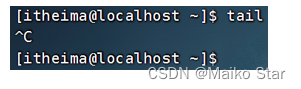
命令輸入錯誤,也可以通過快捷鍵ctrl + c,退出當前輸入,重新輸入

1.2??ctrl + d 退出或登出
可以通過快捷鍵:ctrl + d,退出賬戶的登錄

或者退出某些特定程序的專屬頁面

ps:不能用于退出vi/vim
1.3? history命令,查看歷史輸入過的命令
可以通過history命令,查看歷史輸入過的命令

可以通過:!命令前綴,自動執行上一次匹配前綴的命令
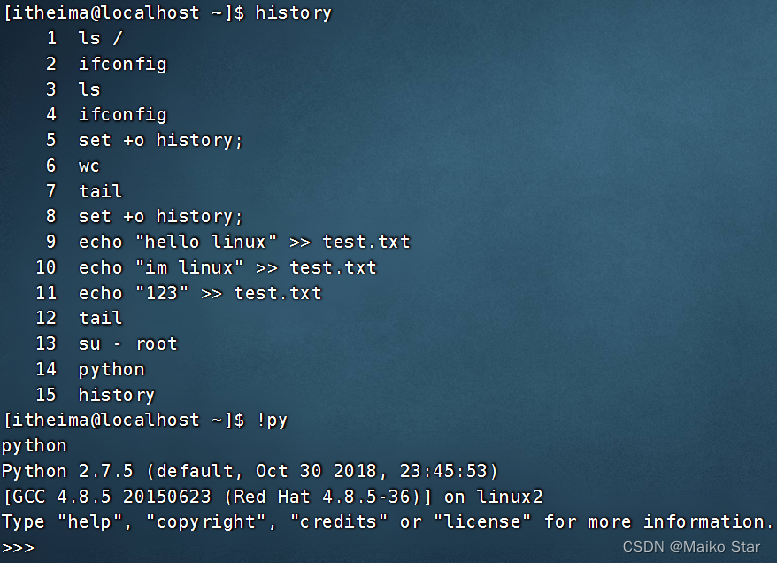
1.4??ctrl + r,輸入內容去匹配歷史命令????????
可以通過快捷鍵:ctrl + r,輸入內容去匹配歷史命令
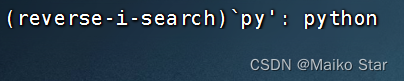
如果搜索到的內容是你需要的,那么:
????????回車鍵可以直接執行
????????鍵盤左右鍵,可以得到此命令(不執行)
1.5??光標移動快捷鍵
-
ctrl + a,跳到命令開頭
-
ctrl + e,跳到命令結尾
-
ctrl + 鍵盤左鍵,向左跳一個單詞
-
ctrl + 鍵盤右鍵,向右跳一個單詞
1.6??清屏
-
通過快捷鍵ctrl + l,可以清空終端內容
-
或通過命令clear得到同樣效果
二、軟件安裝
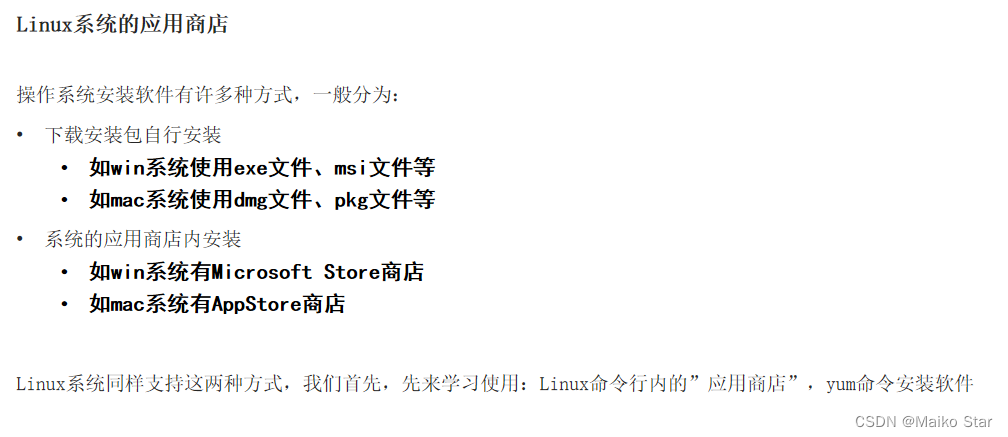
2.1??yum命令--CentOS
CentOS使用yum管理器,Ubuntu使用apt管理器
yum:RPM包軟件管理器,用于自動化安裝配置Linux軟件,并可以自動解決依賴問題。
語法: yum [-y]? [ install | remove | search ] 軟件名稱
-
選項:-y,自動確認,無需手動確認安裝或卸載過程
-
install:安裝
-
remove:卸載
-
search:搜索
yum命令需要root權限哦,可以su切換到root,或使用sudo提權。
yum命令需要聯網
案例:
yum [-y] install wget, 通過yum命令安裝wget程序
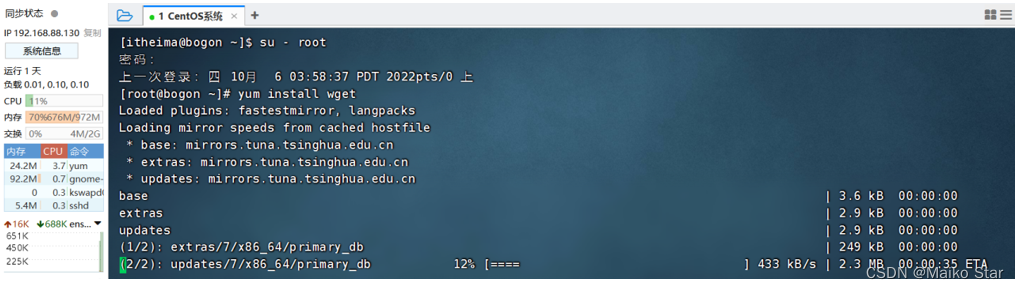
yum [-y] remove wget,通過yum命令卸載wget命令
yum search wget,通過yum命令,搜索是否有wget安裝包
2.2??apt命令 - Ubuntu(了解)
前面學習的各類Linux命令,都是通用的。 但是軟件安裝,CentOS系統和Ubuntu是使用不同的包管理器。
CentOS使用yum管理器,Ubuntu使用apt管理器
語法 : apt [-y ] [ install | remove | search ] 軟件名稱
-
install 安裝
-
remove 卸載
-
search 搜索
-
-y,自動確認
用法和yum一致,同樣需要root權限
三、systemctl命令? 控制軟件的啟動和關閉
Linux系統很多軟件(內置或第三方)均支持使用systemctl命令控制:啟動、停止、開機自啟 能夠被systemctl管理的軟件,一般也稱之為:服務
功能:控制系統服務的啟動關閉等
語法:systemctl start | stop | restart | disable | enable | status 服務名
-
start,啟動
-
stop,停止
-
status,查看狀態
-
disable,關閉開機自啟
-
enable,開啟開機自啟
-
restart,重啟
系統內置的服務比較多,比如:
-
NetworkManager,主網絡服務
-
network,副網絡服務
-
firewalld,防火墻服務
-
sshd,ssh服務(FinalShell遠程登錄Linux使用的就是這個服務)
部分軟件安裝后沒有自動集成到systemctl中,我們可以手動添加。 這部分內容在后續章節和大家詳細講解。
四、ln命令? 創建軟連接
在系統中創建軟鏈接,可以將文件、文件夾鏈接到其它位置。
類似Windows系統中的《快捷方式》
功能:創建文件、文件夾軟鏈接(快捷方式)
語法:ln -s 參數1 參數2
-
參數1:被鏈接的
-
參數2:要鏈接去的地方(快捷方式的名稱和存放位置)
案例:
????????ln? -s? /etc/yum.conf? ?~/yum.conf : 將根目錄下的etc/yum.conf文件鏈接到home目錄下的yum.conf文件
????????ln? -s? /etc/yum? ~/yum :將根目錄下的etc/yum文件夾鏈接到home目錄下的yum文件夾

五、日期、時區
5.1??date命令??查看系統的時間
通過date命令可以在命令行中查看系統的時間
語法:date [-d] [+格式化字符串]
-
-d 按照給定的字符串顯示日期,一般用于日期計算
-
格式化字符串:通過特定的字符串標記,來控制顯示的日期格式
-
%Y 年%y 年份后兩位數字 (00..99)
-
%m 月份 (01..12)
-
%d 日 (01..31)
-
%H 小時 (00..23)
-
%M 分鐘 (00..59)
-
%S 秒 (00..60)
-
%s 自 1970-01-01 00:00:00 UTC 到現在的秒數
-
示例:
使用date命令本體,無選項,直接查看時間:

按照2022-01-01的格式顯示日期:

按照2022-01-01 10:00:00的格式顯示日期:
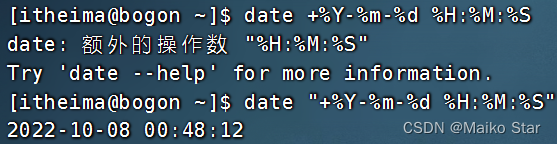
如上,由于中間帶有空格,所以使用雙引號包圍格式化字符串,作為整體。
5.2??date命令進行日期加減
語法:date [-d] [+格式化字符串]
-d選項,可以按照給定的字符串顯示日期,一般用于日期計算
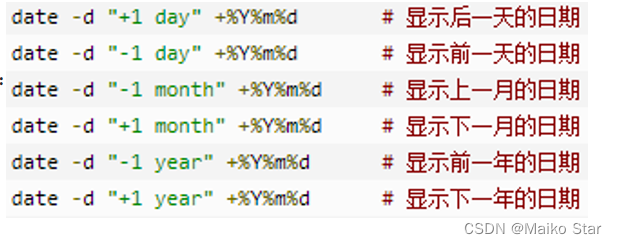
其中支持的時間標記為:
-
year年
-
month月
-
day天
-
hour小時
-
minute分鐘
-
second秒
-d選項可以和 格式化字符串配合一起使用哦
5.3??修改Linux時區
使用root權限,執行如下命令,修改時區為東八區時區

將系統自帶的localtime文件刪除,并將/usr/share/zoneinfo/Asia/Shanghai文件鏈接為localtime文件即可
5.4??ntp程序? 自動校準系統時間
?我們可以通過ntp程序自動校準系統時間
功能:同步時間
安裝:yum install -y ntp
啟動管理:systemctl start | stop | restart | status | disable | enable ntpd
啟動并設置開機自啟:
-
systemctl start ntpd? ? ?啟動ntpd服務
-
systemctl enable ntpd? ? ?開啟ntpd服務開機自啟
當ntpd啟動后會定期的幫助我們聯網校準系統的時間
也可以手動校準(需root權限):ntpdate -u ntp.aliyun.com
通過阿里云提供的服務網址配合ntpdate(安裝ntp后會附帶這個命令)命令自動校準:


和Sigmoid激活函數)



)

)




)



(第15講))


